钉钉在线课堂怎么共享屏幕?想必大家都知道钉钉的功能非常强
作者:二师兄的小弟三 时间:2021-10-21 10:27:02
钉钉在线课堂怎么共享屏幕?想必大家都知道钉钉的功能非常强大,那么大家知道钉钉发起在线课堂后怎么共享屏幕吗?可能还会有一些朋友还不太清楚,那么今天小编就为大家讲解一下钉钉在线课堂共享屏幕的方法吧。
钉钉在线课堂怎么共享屏幕
1、首先,打开钉钉软件,进入到钉钉群后,点击发起视频会议并选择课堂模式。

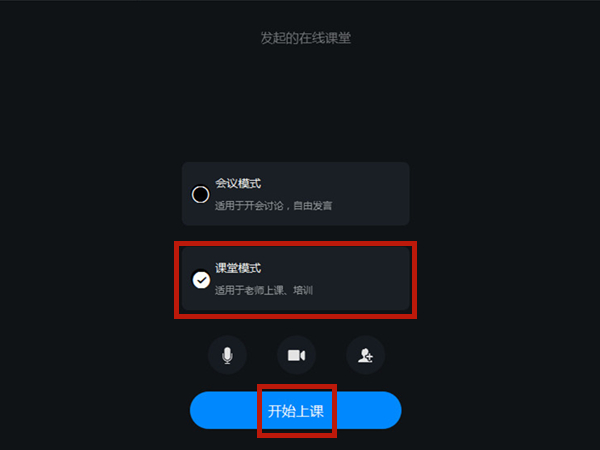
2、然后,点击共享窗口后,选择需要共享的界面后,点击共享即就可以了。
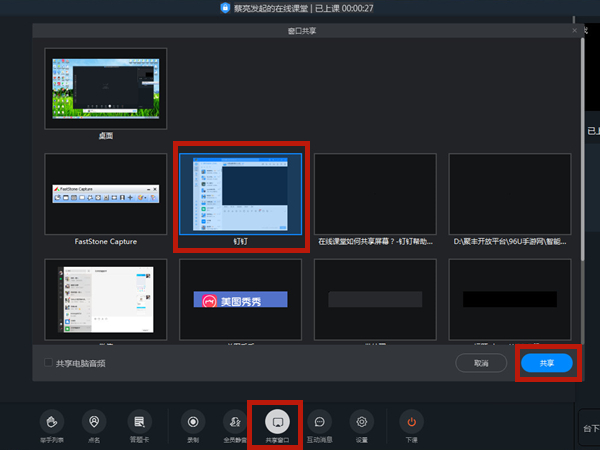
以上就是小编带来的钉钉在线课堂共享屏幕教程,更多教程敬请关注二师兄手游网,我们每天都有大量的教程更新哦哦。
免责声明:以上内容源自网络,版权归原作者所有,如有侵犯您的原创版权请告知,我们将尽快删除相关内容。
以上软件教程是由二师兄下载网 www.esxxz.com 收集和整理,欢迎大家收藏和分享! 相关软件
 学习强国中小学在线上课教育平台官方下载 v2.32.0
学习强国中小学在线上课教育平台官方下载 v2.32.0
 Umefit在线健身房
Umefit在线健身房
 邵武在线
邵武在线
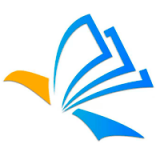 翼胜在线
翼胜在线
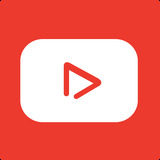 lutube在线观看
lutube在线观看
 2020学习强国美育云端课堂活动官网登录 v2.32.0
2020学习强国美育云端课堂活动官网登录 v2.32.0
 之了课堂安卓版
之了课堂安卓版
 之了课堂手机
之了课堂手机
 天天微课堂
天天微课堂
 BIB课堂
BIB课堂
 steam怎么手机端
steam怎么手机端
 皮皮鲁影视怎么看
皮皮鲁影视怎么看
 菜怎么做
菜怎么做
 转生成蜘蛛又怎么样樱花动漫
转生成蜘蛛又怎么样樱花动漫
 这个世界怎么了表情包
这个世界怎么了表情包
 共享智慧药房
共享智慧药房
 烽鸟共享汽车
烽鸟共享汽车
 联动云租车共享汽车调度员兼职最新版下载 v5.16.1
联动云租车共享汽车调度员兼职最新版下载 v5.16.1
 工作共享
工作共享
 福州共享汽车
福州共享汽车
 整人电击屏幕
整人电击屏幕
 聪明屏幕过滤
聪明屏幕过滤
 弹幕应援安卓版介绍
手机弹幕应援可以将你的手机屏幕秒变led应援墙,可以自定义屏幕上的任何内容,还可以加入各种炫酷的特效,适合在比
弹幕应援安卓版介绍
手机弹幕应援可以将你的手机屏幕秒变led应援墙,可以自定义屏幕上的任何内容,还可以加入各种炫酷的特效,适合在比
 屏幕录制工具
屏幕录制工具
 屏幕录制工具
屏幕录制工具
相关攻略资讯
养眼妹子
相关搜索










